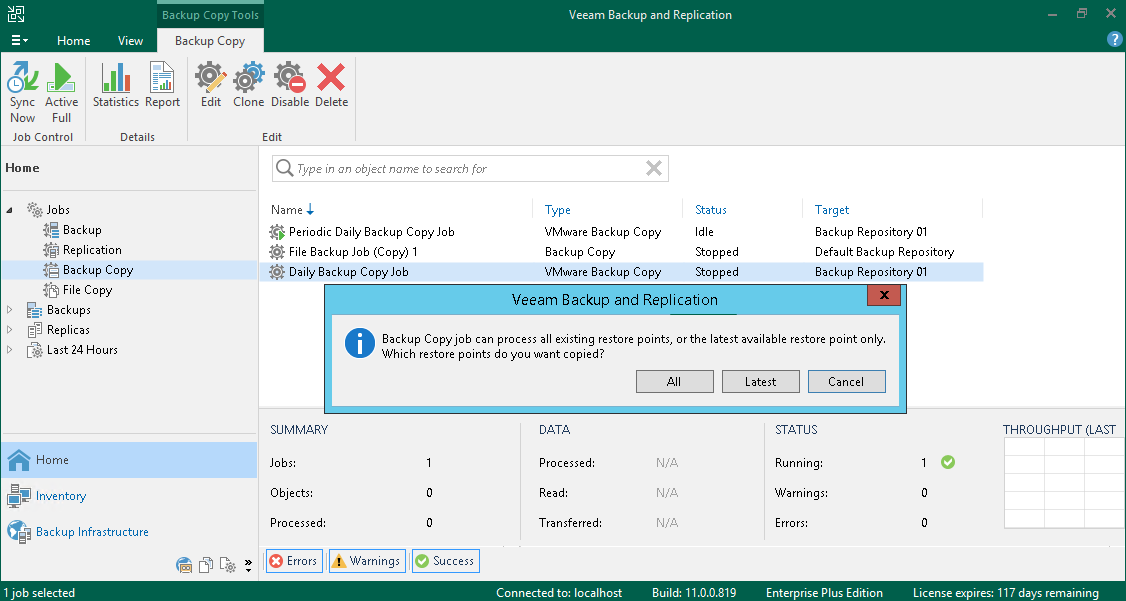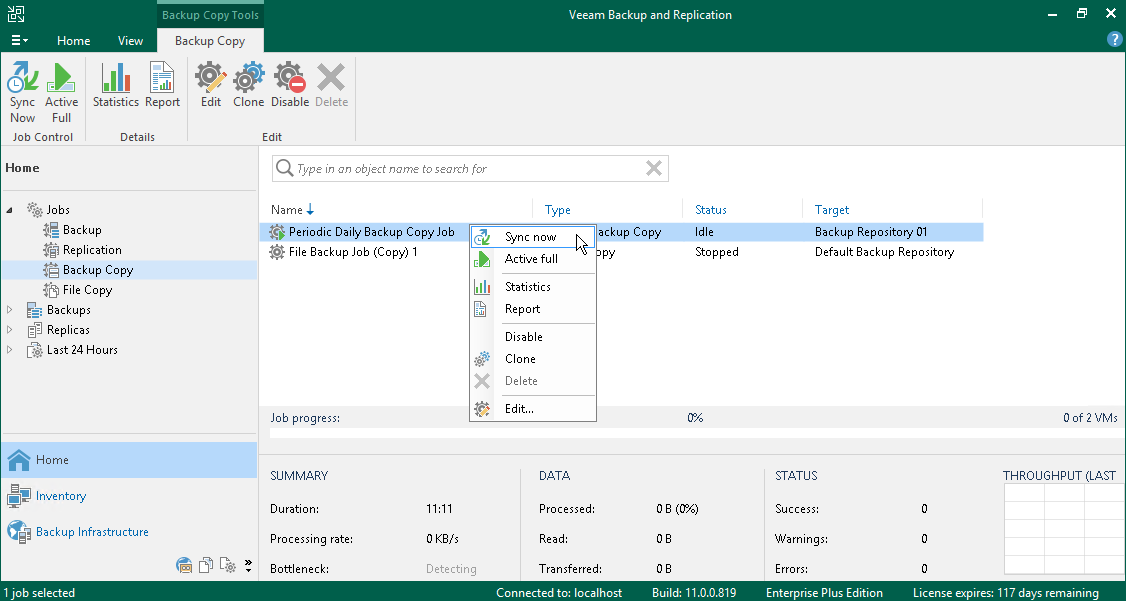手动启动备份复制作业
在本页面
您可以手动启动备份拷贝作业。对于周期性和即时复制模式,此过程有所不同。有关详细信息,请参见以下部分:
如果备份拷贝作业被禁用了一段时间,并且还原点未复制到目标存储库,则手动启动可能会有所帮助。
手动启动备份拷贝作业:
- 打开 Home(首页) 视图。
- 在目录窗格中,选择Backup Copy (备份拷贝)节点。
- 在工作区中,选择备份拷贝作业并点击功能区上的Sync now (立即同步),或右键单击备份拷贝作业并选择Sync now (立即同步)。
- 在打开的窗口中,执行以下操作:
- 如果要复制由源作业创建但自上次备份拷贝作业会话以来未复制的所有还原点,请单击All (全部)。
- 如果您希望仅复制每个源作业的最新还原点,请点击Latest (最新)。
如果新还原点已出现在源备份存储库中,但先前的备份拷贝间隔尚未结束,则手动启动备份拷贝作业可能会有所帮助。
当您手动启动同步流程时,Veeam Backup & Replication会创建一个新的备份拷贝间隔。
- 对于具有分钟和小时间隔的备份拷贝作业,备份拷贝间隔等于计划自动创建的间隔。结果,备份拷贝处理的开始时间向前移动。
- 对于间隔等于一天或几天的备份拷贝作业,下一个备份拷贝间隔的某天将向前移动等于间隔的天数。但是,备份拷贝间隔的开始时间保持不变。
例如,您定义了每30天拷贝一次数据的备份拷贝作业。备份拷贝间隔从2:00 AM开始。手动备份拷贝间隔从5月1日1:00 PM开始。手动备份拷贝间隔的时间为5月1日1:00 PM至5月31日2:00 AM。5月31日2:00 AM Veeam Backup & Replication将自动启动新的30天备份拷贝间隔。
To start the backup copy job manually:
- 打开 Home(首页) 视图。
- 在目录窗格中,选择Jobs下的Backup Copy节点。
- In the working area, select the backup copy job and click Sync now on the ribbon or right-click the backup copy job and select Sync now.
相关主题